共计 760 个字符,预计需要花费 2 分钟才能阅读完成。
zencart如何在后台增加一个可下载的商品
1. 新增下载项的选项名称和内容(只要添加一次)
* 商店设置-> 属性设置
* 设置 允许下载 为 “True”
* 设置 重定向下载 为 “True”
* 设置 ‘下载控制订单状态值 >= 最低状态’ 和 ‘下载控制订单状态值 <= 最高状态’ 为 2 或更高 (缺省分别为 2 和 4)
* 点击 商品管理->选项名称
* 输入新的商品选项名称 – 例如: ‘版本’,选项类型为’单选’,然后点击增加
* 点击 选项内容 按钮
* 选择选项名称,输入新的选项内容 – 例如: ‘Windows Zip格式’,然后输入排序值,点击增加
说明: 在相同选项名称下,输入其它的下载方式,例如: PDF格式、Word格式等等。
2. 新增商品 …
* 点击 商品管理->商品分类
* 选择一个分类,点击 新商品
* 输入相关资料 – 提示: 可以设置为虚拟商品,但缺省的下载已经是虚拟商品,所以不是必须的
* 添加商品后,点击 商品管理->属性控制
3. 属性控制 …
* 选择商品,点击显示
* 在添加新属性部分,选择商品选项名称,如: 版本,以及选择内容,如: Windows Zip格式
* 最下面,在可下载商品中,输入文件名 – 说明: 文件名注意大小写
* 设置有效期和最大下载计数,但先不要点击增加!
* 现在,通过FTP上传文件到 /catalog/download 目录,然后再点击增加
* 如果文件名边上有个红点,点击修改
* 仔细核对文件名拼写,确认文件保存在目录/catalog/download下, 然后点击更新
4. 配置支付模块为立即下载或延迟下载 …
* 点击模块管理->支付模块
* 设置相应支付模块
* 延迟下载,设置订单状态为等待中(1) – 例如: 支付方式为邮局汇款/个人支票
* 立即下载,设置订单状态为处理中(2) – 例如: 支付方式为信用卡或PayPal
——————————
在windows服务器下,商店设置-属性设置-重定向下载,需要设置为 false


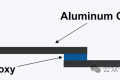


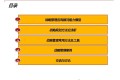


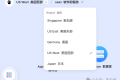







 多乐士
通过摸索发现ssh拉取会报错,直接网页访问下载会报404错误,不知道原因;但是可以通过群晖CM注册表访问下载,其方法如下:
Container Manager-注册表-设置-新增-注册表名称随便写,注册表URL填你的加速地址,勾选信任的SSL自我签署证书,登录信息不填-应用-使用你的地址,这是注册表会显示了,在搜索栏中输入映像名称,搜索结果在每一页的最后一个,你需要划到最后一个进行下载,实测可正常下载安装。
以上供网友参考。
多乐士
通过摸索发现ssh拉取会报错,直接网页访问下载会报404错误,不知道原因;但是可以通过群晖CM注册表访问下载,其方法如下:
Container Manager-注册表-设置-新增-注册表名称随便写,注册表URL填你的加速地址,勾选信任的SSL自我签署证书,登录信息不填-应用-使用你的地址,这是注册表会显示了,在搜索栏中输入映像名称,搜索结果在每一页的最后一个,你需要划到最后一个进行下载,实测可正常下载安装。
以上供网友参考。

